Texet TM-9720: инструкция
Характеристики, спецификации
Инструкция к Планшетному Компьютеру Texet TM-9720

Руководство
по эксплуатации
Содержание
Общая информация .............................................................3
Указания по эксплуатации ....................................................4
Комплектность ......................................................................7
Технические характеристики................................................8
Назначение планшетного компьютера ................................9
Общий вид планшетного компьютера .................................14
1 Подготовка к работе ..........................................................15
1.1 Зарядка аккумуляторной батареи ..............................15
2 Порядок работы .................................................................16
2.1 Управление питанием ................................................16
2.2 Разблокировка .............................................................17
2.3 Установка/извлечение дополнительной
карты памяти ...............................................................18
2.4 Подключение внешних USB-устройств ......................19
2.5 Настройка WiFi и подключение к сети .......................20
2.6 Подключение планшета в режиме
USB накопителя ...........................................................20
3 Рабочий стол и элементы управления .............................21
3.1 Общий вид рабочего стола .........................................21
3.2 Навигация по рабочему столу ....................................23
3.3 Строка состояния и область уведомлений ................23
3.4 Главное меню, Все программы ..................................24
3.5 Переключение между приложениями ........................25
3.6 Добавление/удаление объектов рабочего стола ......25
3.7 Установка фонового изображения .............................26
4 Установка и удаление приложений ....................................... 27
4.1 Установка приложений ................................................27
4.2 Удаление приложений .................................................28
4.3 Обновление прошивки ................................................29
5 Настройки операционной системы ...................................30
5.1 Беспроводные сети .....................................................30
5.2 Настройка звука ...........................................................30
5.3 Настройка экрана ........................................................31
5.4 Память ..........................................................................31
5.5 Приложения .................................................................31
5.6 Личные данные ............................................................32
5.7 Дата и время ................................................................34
Возможные неисправности и методы их устранения ........34
Правила пользования аккумуляторами ..............................39
Словарь терминов ................................................................40
Условия транспортировки и хранения ................................41
2

Общая информация
Благодарим за то, что Вы выбрали планшетный ком-
пьютер teXet TM-9720. Прежде чем начать эксплуатацию
устройства, внимательно прочтите данное руководство, что-
бы воспользоваться всеми возможностями планшетного
компьютера и продлить срок его службы. Сохраните это ру-
ководство, чтобы обратиться к нему, если в будущем воз-
никнет такая необходимость.
Данное Руководство содержит информацию о техниче-
ских характеристиках устройства, кнопках управления план-
шетным компьютером и его программном обеспечении, пе-
речень мер безопасности, игнорирование или несоблюде-
ние которых может привести к повреждению устройства,
сбоям в его работе или к выходу из строя. В руководстве так
же содержатся советы по использованию планшетного ком-
пьютера teXet TM-9720. Приведённая информация позволит
избежать ошибок, связанных с неправильной эксплуатаци-
ей устройства, функционированием его операционной си-
стемы и прикладных программ.
За информацией о значении используемых терминов
обращайтесь к «Словарю терминов», приведенному в
конце Руководства, а также к специализированной лите-
ратуре, тематическим форумам или в службу поддержки
пользователей.
Примечание: В целях непрерывного совершенствова-
ния изделий, компания ЗАО «Электронные системы «Ал-
котел» (teXet) сохраняет за собой право изменять про-
граммное обеспечение без предварительного уведомле-
ния конечного пользователя.
3
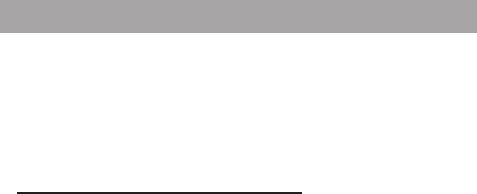
Указания по эксплуатации
Данный планшетный компьютер произведен и предназна-
чен для мобильного использования. Нижеследующие ука-
зания по эксплуатации предназначены для того, чтобы по-
мочь Вам правильно использовать компьютер без угрозы
чьей-либо безопасности и сохранять его в рабочем состоя-
нии. Внимательно прочитайте этот раздел и строго следуйте
приведенным в нем инструкциям.
Общие указания по эксплуатации
• Планшетный компьютер следует держать вдали от зон с
экстремальным изменением температуры, предохранять от
воздействия прямых солнечных лучей или устройств излуча-
ющих тепло. Защищайте устройство от попадания влаги и не
помещайте его в пыльную или задымленную среду. Не допу-
скайте контакта с активными химическими веществами.
• Предохраняйте компьютер от ударов, не кладите на него
тяжелые предметы и не вставляйте в него устройства или
предметы, которые не подходят к стандартным разъёмам. Па-
дение устройства может привести к повреждению ЖК экрана и
к нарушению его нормального функционирования.
• Заряжайте компьютер только в помещении от бытовой се-
тевой розетки и используйте только совместимое зарядное
устройство (входит в комплект). При первой зарядке подклю-
чите устройство к сети электропитания на 8-12 часов.
• Не используйте устройство в момент управления авто-
мобилем. Соблюдайте законы и правила дорожного движе-
ния в стране Вашего пребывания.
• При прослушивании музыки, просмотре видео или ис-
пользовании других программ, помните о том, что громкость
не должна быть слишком высокой. В случае появления зво-
на или гула в ушах, пожалуйста, уменьшите громкость, либо
остановите воспроизведение файла/программы.
• Планшетный компьютер должен быть выключен во вре-
мя взлёта или посадки самолёта.
• Не работайте на компьютере в местах, подверженных
электронным помехам или воздействию статического элек-
тричества. Это может быть причиной потери данных.
4
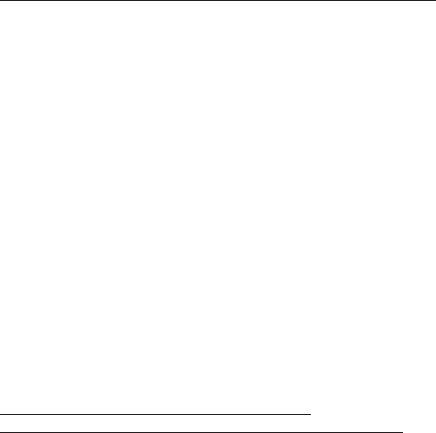
Меры безопасности при работе с адаптером питания
• При зарядке планшетного компьютера используйте
только стандартный тип адаптера питания (включен в ком-
плект поставки). Использование нестандартного или иного
типа зарядного устройства может привести к повреждениям
компьютера и потере гарантии на устройство.
• Адаптер можно подключать только к тому типу электри-
ческой сети, параметры которой указаны на маркировке.
Если Вы не уверены в соответствии параметров электриче-
ской сети и адаптера питания, проконсультируйтесь со спе-
циалистами, обратитесь в службу поддержки или в один из
авторизованных изготовителем сервисных центров.
• Не наступайте на кабель адаптера питания и не ставьте
на него тяжелые предметы.
• Не допускайте растяжения кабеля, его запутывания и
завязывания узлами.
• После зарядки устройства, отсоедините адаптер от розетки.
• При отсоединении адаптера питания от розетки следует
вытягивать вилку, а не тянуть за сам кабель.
• Не подключайте адаптер питания к каким-либо иным
устройствам, помимо устройств данной модели.
• Храните адаптер питания в недоступном для детей месте.
Меры безопасности при обращении
с жидкокристаллическим дисплеем устройства
Экран жидкокристаллического (ЖК) дисплея – хрупкое
устройство, требующее бережного обращения.
• Для протирки экрана ЖК-дисплея используйте только
мягкую ткань или специальные салфетки.
• Используйте только специальные средства для очистки
дисплея.
• Не касайтесь поверхности экрана острыми предметами.
• Не оказывайте на экран сильного давления и не разме-
щайте на нем какие-либо предметы. Это может привести к
повреждениям дисплея и потере гарантии на устройство.
• Не оставляйте дисплей под прямыми солнечными лучами.
5
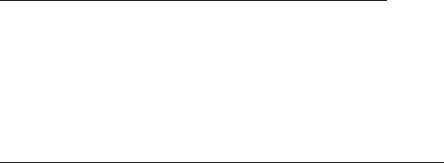
Меры безопасности при работе с разъемами
• Не применяйте силу при подключении к разъемам внеш-
них устройств. Это может привести к повреждению контактов.
• Не допускайте попадания в разъемы посторонних пред-
метов, а так же жидкости и пыли. Это может привести как к
повреждению разъёма, так и компьютера в целом.
• Перед установкой убедитесь, что штекер подсоединяется
правильной стороной. При необходимости переверните штекер.
Меры безопасности при обращении с картами памяти
• Устанавливайте карту памяти только правильной сто-
роной. Не прилагайте усилия, если карта не входит в слот
устройства. Это может привести к повреждению, как самого
слота, так и карты памяти.
• Не допускайте попадания в разъем карты памяти посто-
ронних предметов, а также жидкости и пыли. Это может приве-
сти как к повреждению разъёма, так и компьютера в целом.
• Перед установкой убедитесь, что карта устанавливается
правильной стороной. При необходимости переверните карту.
Карта должна устанавливаться без усилий, до щелчка.
• Если не удается установить карту в разъем, убедитесь в
её соответствии спецификации microSD.
• Если операционной системе не удается распознать кар-
ту памяти, попробуйте ее извлечь и установить снова. Будь-
те внимательны, избегайте прикосновений к контактам. Раз-
ряд статического электричества может уничтожить данные,
записанные на карту.
• Не извлекайте карту памяти во время доступа компью-
тера к ее содержимому (чтение, копирование, воспроизве-
дение файлов). Это может привести к потере данных или к
выходу карты из строя.
• Не используйте карту памяти при повышенной температуре.
• Берегите карту от попадания жидкости или эрозийных
материалов.
6
Оглавление
- Общая информация
- Указания по эксплуатации
- Комплектность
- Технические характеристики
- Назначение планшетного компьютера
- Общий вид планшетного компьютера
- 1 Подготовка к работе
- 2 Порядок работы
- 3 Рабочий стол и элементы управления
- 4 Установка и удаление приложений
- 5 Настройки операционной системы
- Возможные неисправности и методы их устранения
- Правила пользования аккумуляторами
- Словарь терминов
- Условия транспортировки и хранения











